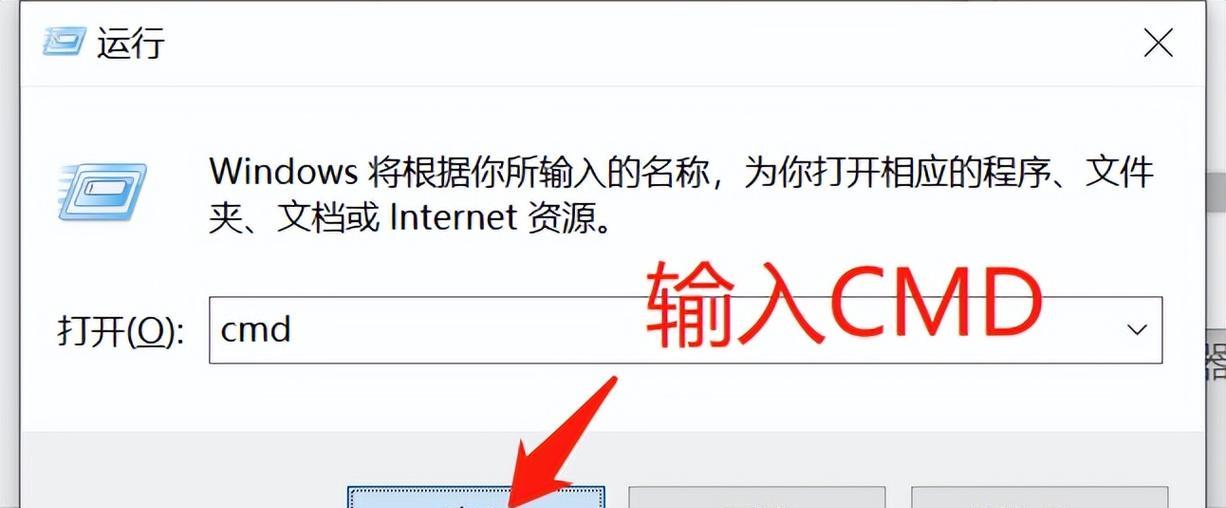随着科技的不断发展,U盘已成为我们日常生活中常用的存储设备之一。然而,有时候我们会遇到U盘被设置了写保护的问题,无法进行数据的删除、复制或者编辑。这使得我们在使用U盘时受到了束缚,无法充分发挥其功能。本文将介绍一些以暴力手段破解U盘写保护的方法,帮助您恢复U盘的使用权。
检查开关或按钮是否打开
我们需要检查U盘上是否有物理开关或按钮来控制写保护功能。有些U盘设计了这样的开关,用于保护数据免受误删或病毒感染。如果发现U盘上有开关,请将其切换到未锁定的位置。
重新插拔U盘
有时候,简单的重新插拔U盘就可以解决写保护问题。尝试将U盘拔出,等待几秒钟后再重新插入电脑的USB接口。有时候这个简单的操作就能解决U盘写保护的问题。
更换USB接口
有时候,U盘写保护的问题可能是由于USB接口的故障造成的。尝试将U盘插入另一个USB接口,看看是否可以解除写保护。
使用其他电脑尝试
如果以上方法无效,可以尝试将U盘插入另一台电脑中。有时候,不同的电脑系统或设置可能会导致写保护的问题,通过尝试在其他电脑上操作可以解决该问题。
使用注册表编辑器进行修改
打开注册表编辑器,定位到"HKEY_LOCAL_MACHINE\SYSTEM\CurrentControlSet\Control\StorageDevicePolicies",将WriteProtect的值改为0,重启电脑后检查是否解除写保护。
尝试格式化U盘
如果以上方法均无效,可以尝试格式化U盘来解除写保护。请注意,在格式化之前备份好重要的数据,因为格式化会将U盘上的所有数据清除。
使用磁盘管理工具
打开磁盘管理工具,找到U盘所在的磁盘,右键点击选择"删除卷",然后重新插拔U盘即可解除写保护。
使用命令提示符
打开命令提示符,输入"diskpart"并按下回车键,然后依次输入"listdisk"、"selectdiskX"(X代表U盘所在的磁盘号)、"attributesdiskclearreadonly",最后重新插拔U盘。
使用第三方工具
有些第三方工具如ChipGenius、佰佳U盘修复工具等可以帮助您解除U盘的写保护。在使用之前请确保下载工具的安全性和可信度。
修改U盘固件
对于高级用户来说,可以尝试修改U盘固件来解除写保护。请注意,这种方法需要技术水平和风险意识,不建议普通用户尝试。
咨询专业人士
如果以上方法均无效,建议向专业人士寻求帮助。他们可能有更专业的解决方案或工具来解除U盘写保护。
购买新的U盘
如果经过多次尝试仍然无法解除写保护,可能U盘本身存在硬件问题。此时建议购买一个新的U盘来替换。
注意使用U盘
以后在使用U盘时,请注意保护好数据安全,避免受到病毒感染或误操作导致写保护。
备份重要数据
在遇到写保护问题之前,请务必备份好重要的数据。这样即使U盘受到写保护,也不会导致数据的丢失。
结论
尽管暴力破解U盘写保护可能不是最理想的解决方案,但在其他方法均无效的情况下,我们可以尝试一些更激进的手段。然而,在操作过程中请注意保护好数据的安全,避免造成不可挽回的损失。希望以上方法能帮助您解除U盘的写保护,恢复U盘的正常使用。